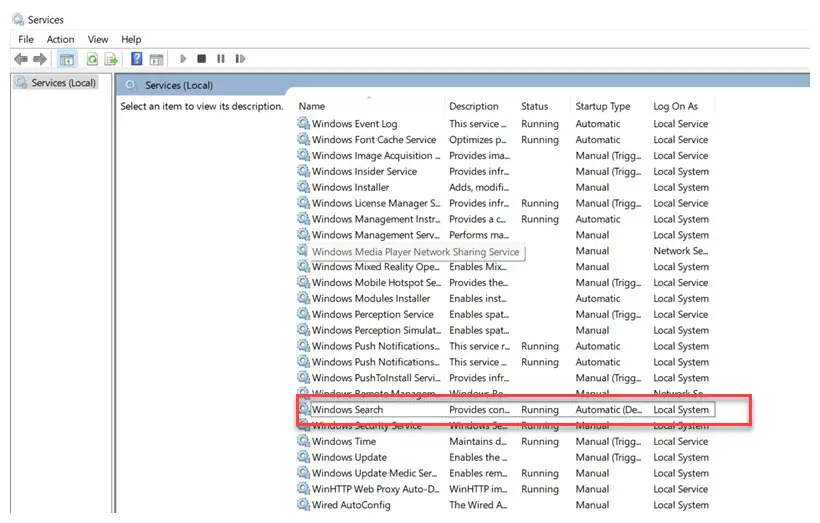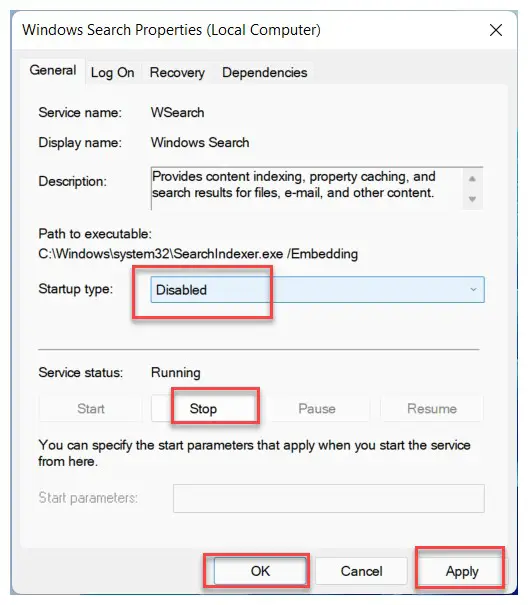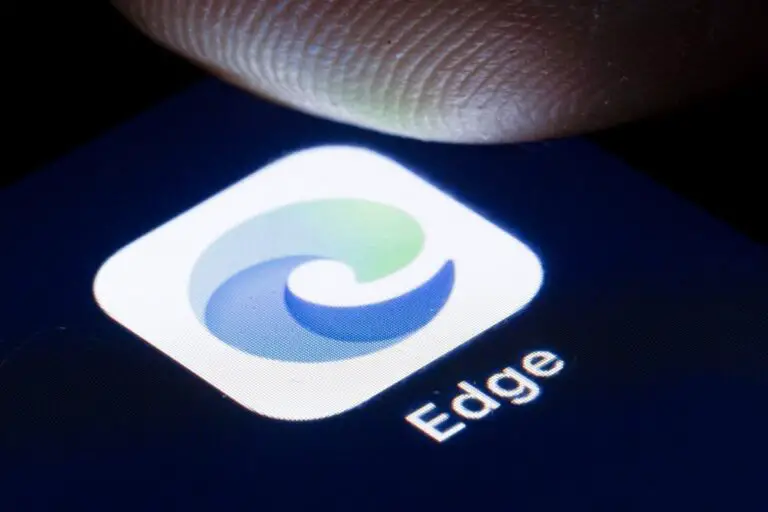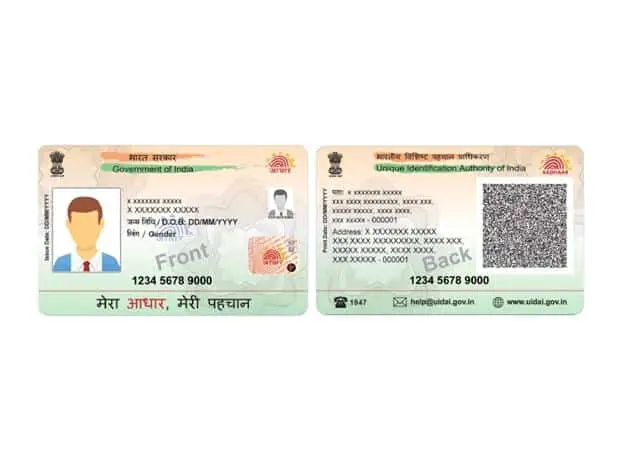Cách tắt lập chỉ mục tìm kiếm trong Windows 11
Hệ điều hành Windows, bao gồm cả Windows 11 mới nhất của Microsoft, đi kèm với tính năng lập chỉ mục tìm kiếm. Nó cho phép máy tính của bạn tìm kiếm mọi thư mục và tệp và cung cấp cho bạn kết quả dựa trên từ hoặc siêu dữ liệu. Đây là một giải pháp thay thế nhanh hơn cho việc tìm kiếm một mặt hàng theo cách thủ công. Nó hoạt động với hầu hết các ứng dụng như File Explorer, Groove và thậm chí cả Ảnh. Các ứng dụng web như Microsoft Edge và Cortana cũng sử dụng tính năng này để làm lợi thế của chúng.
Mặc dù tính năng này khá hữu ích, dễ sử dụng và đã trở nên hiệu quả hơn, nhưng nó lại làm chậm thiết bị và ảnh hưởng nặng nề hơn nếu máy tính của bạn đang chạy ở các thông số kỹ thuật thấp. Nếu bạn nhận thấy rằng máy tính của mình đang chậm lại, bạn có thể thử tắt tính năng lập chỉ mục tìm kiếm. Có một số cách để thực hiện việc này, nhưng trong hướng dẫn từng bước này, chúng tôi sẽ sử dụng Trình quản lý dịch vụ trong Windows 11 để tắt lập chỉ mục tìm kiếm.
Cách tắt lập chỉ mục tìm kiếm trong Windows 11
Bước 1: Mở cửa sổ Run trên máy tính của bạn. Để thực hiện việc này, hãy nhấn Windows + R trên bàn phím của bạn hoặc nhấp vào menu Bắt đầu, sau đó tìm kiếm "Chạy" và nhấp vào ứng dụng trong kết quả tìm kiếm.
Bước 2: Trong cửa sổ Run mở ra, nhập "services.msc" rồi nhấn phím Enter.
Bước 3: Bây giờ hãy tìm kiếm "Windows Search" và nhấp đúp vào nó.
Bước 4: Khi cửa sổ tìm kiếm Windows mới mở ra, hãy tìm kiếm "Loại khởi động" và chọn "Tắt" từ các tùy chọn.
Bước 5: Bây giờ, trong tùy chọn “Trạng thái dịch vụ”, hãy nhấp vào “Dừng”.
Bước 6: Khi bạn thực hiện xong các thay đổi, hãy nhấp vào nút "Áp dụng" và "OK"
Đó là nó. Bây giờ bạn sẽ cần khởi động lại máy tính Windows 11 của mình để các thay đổi có hiệu lực. Sau khi khởi động lại hệ thống, tính năng lập chỉ mục của Windows sẽ bị tắt. Để bật lại tính năng này, hãy làm theo các bước tương tự như trên và thay đổi trạng thái để cho phép hoàn tác các thay đổi trên thiết bị của bạn.